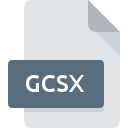
Extension de fichier GCSX
Microsoft Office SmartArt Color Format
-
DeveloperMicrosoft
-
Category
-
Popularité3 (1 votes)
Qu'est-ce que le fichier GCSX?
Le suffixe GCSX nom de fichier est principalement utilisé pour les fichiers Microsoft Office SmartArt Color Format. La spécification Microsoft Office SmartArt Color Format a été créée par Microsoft. Le format de fichier GCSX est compatible avec les logiciels pouvant être installés sur la plate-forme système . Le format de fichier GCSX, avec 1305 autres formats de fichier, appartient à la catégorie Fichiers de paramètres. Le logiciel le plus populaire qui prend en charge les fichiers GCSX est Microsoft Office. Le logiciel nommé Microsoft Office a été créé par Microsoft Corporation. Pour trouver des informations plus détaillées sur le logiciel et les fichiers GCSX, consultez le site Web officiel du développeur.
Programmes prenant en charge l'extension de fichier GCSX
Les fichiers GCSX peuvent être rencontrés sur toutes les plates-formes du système, y compris les appareils mobiles. Cependant, rien ne garantit que chacun d'eux les prendra en charge correctement.
Comment ouvrir un fichier GCSX?
Il peut y avoir plusieurs raisons pour lesquelles vous rencontrez des problèmes lors de l’ouverture des fichiers GCSX sur un système donné. Du côté positif, les problèmes les plus fréquemment rencontrés concernant Microsoft Office SmartArt Color Format fichiers ne sont pas complexes. Dans la plupart des cas, ils peuvent être traités rapidement et efficacement sans l'assistance d'un spécialiste. Nous avons préparé une liste qui vous aidera à résoudre vos problèmes avec les fichiers GCSX.
Étape 1. Téléchargez et installez Microsoft Office
 Les problèmes d'ouverture et d'utilisation des fichiers GCSX sont probablement dus à l'absence de logiciel compatible avec les fichiers GCSX présents sur votre ordinateur. Pour résoudre ce problème, rendez-vous sur le site Web du développeur Microsoft Office, téléchargez l’outil et installez-le. C'est aussi simple que ça En haut de la page, vous trouverez une liste contenant tous les programmes regroupés en fonction des systèmes d'exploitation pris en charge. Si vous souhaitez télécharger le programme d'installation de Microsoft Office de la manière la plus sécurisée, nous vous suggérons de visiter le site Web Microsoft Corporation et de le télécharger à partir de leurs dépôts officiels.
Les problèmes d'ouverture et d'utilisation des fichiers GCSX sont probablement dus à l'absence de logiciel compatible avec les fichiers GCSX présents sur votre ordinateur. Pour résoudre ce problème, rendez-vous sur le site Web du développeur Microsoft Office, téléchargez l’outil et installez-le. C'est aussi simple que ça En haut de la page, vous trouverez une liste contenant tous les programmes regroupés en fonction des systèmes d'exploitation pris en charge. Si vous souhaitez télécharger le programme d'installation de Microsoft Office de la manière la plus sécurisée, nous vous suggérons de visiter le site Web Microsoft Corporation et de le télécharger à partir de leurs dépôts officiels.
Étape 2. Vérifiez la version de Microsoft Office et mettez-la à jour si nécessaire
 Si Microsoft Office est déjà installé sur vos systèmes et que les fichiers GCSX ne sont toujours pas ouverts correctement, vérifiez si vous disposez de la version la plus récente du logiciel. Parfois, les développeurs de logiciels introduisent de nouveaux formats qui prennent déjà en charge les nouvelles versions de leurs applications. La raison pour laquelle Microsoft Office ne peut pas gérer les fichiers avec GCSX peut être que le logiciel est obsolète. La version la plus récente de Microsoft Office est compatible avec les versions antérieures et peut gérer les formats de fichiers pris en charge par les versions antérieures du logiciel.
Si Microsoft Office est déjà installé sur vos systèmes et que les fichiers GCSX ne sont toujours pas ouverts correctement, vérifiez si vous disposez de la version la plus récente du logiciel. Parfois, les développeurs de logiciels introduisent de nouveaux formats qui prennent déjà en charge les nouvelles versions de leurs applications. La raison pour laquelle Microsoft Office ne peut pas gérer les fichiers avec GCSX peut être que le logiciel est obsolète. La version la plus récente de Microsoft Office est compatible avec les versions antérieures et peut gérer les formats de fichiers pris en charge par les versions antérieures du logiciel.
Étape 3. Associez les fichiers Microsoft Office SmartArt Color Format à Microsoft Office
Si le problème n'a pas été résolu à l'étape précédente, vous devez associer les fichiers GCSX à la dernière version de Microsoft Office que vous avez installée sur votre appareil. Le processus d’association des formats de fichier à une application par défaut peut différer selon les plates-formes, mais la procédure de base est très similaire.

Sélection de l'application de premier choix dans Windows
- Choisissez l'entrée dans le menu Fichier accessible en cliquant avec le bouton droit de la souris sur le fichier GCSX
- Cliquez sur , puis sélectionnez l'option .
- La dernière étape consiste à sélectionner l'option , indiquez le chemin du répertoire dans le dossier où Microsoft Office est installé. Il ne vous reste plus qu'à confirmer votre choix en sélectionnant Toujours utiliser ce programme pour ouvrir les fichiers GCSX, puis en cliquant sur .

Sélection de l'application de premier choix dans Mac OS
- Dans le menu déroulant, accessible en cliquant sur le fichier avec l'extension GCSX, sélectionnez
- Passez à la section . S'il est fermé, cliquez sur le titre pour accéder aux options disponibles.
- Dans la liste, choisissez le programme approprié et confirmez en cliquant sur
- Une fenêtre de message devrait apparaître pour vous informer que cette modification sera appliquée à tous les fichiers avec l'extension GCSX. En cliquant sur vous confirmez votre sélection.
Étape 4. Recherchez les erreurs dans le fichier GCSX
Vous avez suivi de près les étapes énumérées aux points 1 à 3, mais le problème est toujours présent? Vous devriez vérifier si le fichier est un fichier GCSX approprié. Il est probable que le fichier est corrompu et donc inaccessible.

1. Recherchez dans le fichier GCSX la présence de virus ou de logiciels malveillants.
S'il devait arriver que le GCSX soit infecté par un virus, c'est peut-être pour cette raison que vous ne pourrez y accéder. Il est conseillé d'analyser le système le plus tôt possible pour rechercher les virus et les logiciels malveillants ou d'utiliser un scanner antivirus en ligne. Si le scanner a détecté que le fichier GCSX est dangereux, procédez comme indiqué par le programme antivirus pour neutraliser la menace.
2. Assurez-vous que le fichier avec l'extension GCSX est complet et sans erreur.
Avez-vous reçu le fichier GCSX en question d'une personne différente? Demandez-lui de l'envoyer une fois de plus. Pendant le processus de copie du fichier, des erreurs peuvent survenir rendant le fichier incomplet ou corrompu. Cela pourrait être la source de problèmes rencontrés avec le fichier. Si le fichier GCSX n'a été que partiellement téléchargé depuis Internet, essayez de le télécharger à nouveau.
3. Vérifiez si l'utilisateur avec lequel vous êtes connecté dispose des privilèges d'administrateur.
Il est possible que le fichier en question ne soit accessible qu'aux utilisateurs disposant de privilèges système suffisants. Connectez-vous à l'aide d'un compte administratif et voir Si cela résout le problème.
4. Assurez-vous que le système dispose de suffisamment de ressources pour exécuter Microsoft Office
Si le système ne dispose pas de ressources suffisantes pour ouvrir les fichiers GCSX, essayez de fermer toutes les applications en cours d'exécution, puis de nouveau.
5. Assurez-vous que les derniers pilotes, mises à jour du système et correctifs sont installés.
Un système à jour et les pilotes pas seulement pour rendre votre ordinateur plus sécurisé, mais peuvent également résoudre les problèmes avec le fichier Microsoft Office SmartArt Color Format. Des pilotes ou des logiciels obsolètes peuvent avoir entraîné l'impossibilité d'utiliser un périphérique nécessaire pour gérer les fichiers GCSX.
Voulez-vous aider?
Si vous disposez des renseignements complémentaires concernant le fichier GCSX nous serons reconnaissants de votre partage de ce savoir avec les utilisateurs de notre service. Utilisez le formulaire qui se trouve ici et envoyez-nous les renseignements sur le fichier GCSX.

 Windows
Windows 
